
micro adalah editor teks berbasis terminal yang bertujuan agar mudah digunakan dan intuitif, sekaligus memanfaatkan kemampuan terminal modern. Ia hadir sebagai biner statis tunggal, termasuk baterai, tanpa ketergantungan; Anda dapat mengunduh dan menggunakannya sekarang!
Seperti namanya, mikro bertujuan untuk menjadi penerus editor nano karena mudah dipasang dan digunakan. Ia berusaha untuk menjadi editor penuh waktu yang menyenangkan bagi orang-orang yang lebih suka bekerja di terminal, atau mereka yang secara teratur mengedit file melalui SSH.
Berikut adalah gambar micro editing source code-nya.
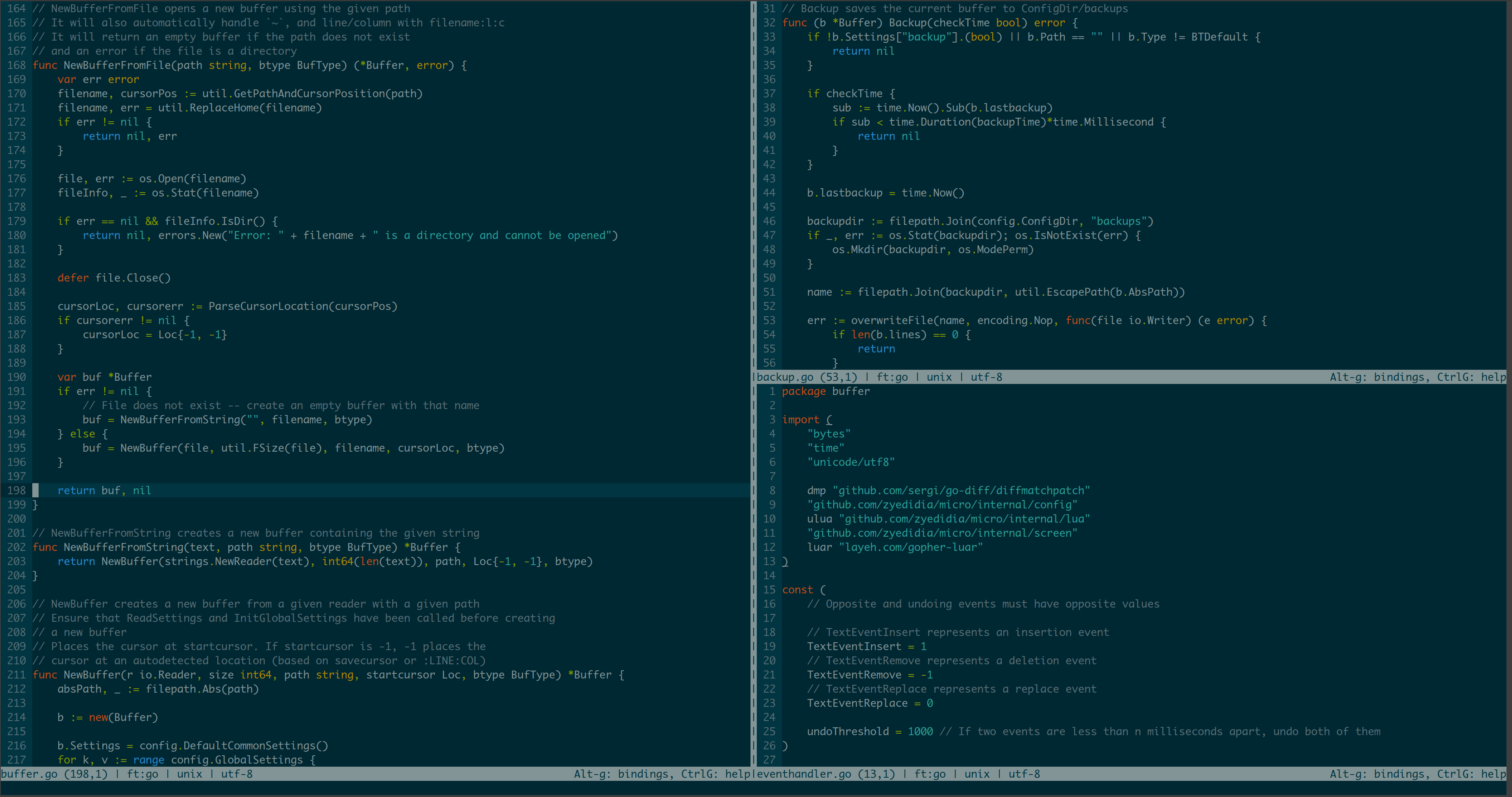
Untuk melihat lebih banyak tangkapan layar mikro, yang menampilkan beberapa skema warna default, lihat di sini.
Anda juga dapat memeriksa situs web Micro di https://micro-editor.github.io.
MICRO_TRUECOLOR ke 1 untuk mengaktifkannya).Untuk menginstal mikro, Anda dapat mengunduh biner bawaan, atau Anda dapat membuatnya dari sumber.
Jika Anda ingin informasi lebih lanjut tentang cara menginstal mikro, lihat halaman wiki ini.
Gunakan micro -version untuk mendapatkan informasi versi setelah instalasi. Anda dijamin menginstal versi stabil terbaru hanya jika Anda menginstal dari biner bawaan, Homebrew, atau Snap.
File entri desktop dan halaman manual dapat ditemukan di direktori aset/pengemasan.
Biner yang dibuat sebelumnya didistribusikan dalam rilis.
Untuk menghapus instalasi mikro, cukup hapus biner, dan direktori konfigurasi di ~/.config/micro .
curl https://getmic.ro | bash Skrip akan menempatkan biner mikro di direktori saat ini. Dari sana, Anda dapat memindahkannya ke direktori sesuai jalur pilihan Anda (misalnya sudo mv micro /usr/bin ). Lihat repositori GitHub untuk informasi lebih lanjut.
Dengan menginstal Eget, Anda dapat dengan mudah mendapatkan biner yang sudah dibuat sebelumnya:
eget zyedidia/micro
Gunakan --tag VERSION untuk mengunduh versi tertentu yang diberi tag.
eget --tag nightly zyedidia/micro # download the nightly version (compiled every day at midnight UTC)
eget --tag v2.0.8 zyedidia/micro # download version 2.0.8 rather than the latest release
Anda dapat menginstal micro dengan menambahkan --to /usr/local/bin ke perintah eget , atau memindahkan biner secara manual ke direktori di $PATH Anda setelah pengunduhan selesai.
Lihat Eget untuk informasi lebih lanjut.
Anda dapat menginstal mikro menggunakan Homebrew di Mac:
brew install micro
Catatan untuk Mac: Semua pengikatan tombol mikro menggunakan tombol kontrol atau alt (opsi), bukan tombol perintah. Secara default, terminal macOS tidak meneruskan peristiwa penting lainnya. Untuk memperbaikinya, silakan lihat bagian terminal macOS lebih jauh di bawah.
Di Linux, Anda dapat menginstal mikro melalui snap
snap install micro --classic
Micro juga tersedia melalui pengelola paket lain di Linux seperti dnf, AUR, Nix, dan pengelola paket untuk sistem operasi lain. Paket-paket ini tidak dijamin mutakhir.
dnf install micro (Fedora).apt install micro (Ubuntu dan Debian).pacman -S micro (Arch Linux).emerge app-editors/micro (Gentoo).zypper install micro-editor (SUSE)eopkg install micro (Solus).pacstall -I micro (Pacstall).apt-get install micro (ALT Linux)nix profile install nixpkgs#micro (dengan Nix dan flakes diaktifkan)flox install micro (dengan Flox)choco install micro .scoop install micro .winget install zyedidia.micropkg_add -v micro .pkg_add microsudo port install micro (dengan MacPorts)brew install micro (dengan Homebrew)nix profile install nixpkgs#micro (dengan Nix dan flakes diaktifkan)flox install micro (dengan Flox)Catatan untuk lingkungan desktop Linux:
Untuk berinteraksi dengan clipboard sistem lokal, alat berikut perlu diinstal:
xclip atau xselwl-clipboardTanpa alat ini diinstal, mikro akan menggunakan clipboard internal untuk menyalin dan menempel, namun tidak akan dapat diakses oleh aplikasi eksternal.
Jika sistem operasi Anda tidak memiliki rilis biner, namun menjalankan Go, Anda dapat membangun dari sumber.
Pastikan Anda memiliki Go versi 1.17 atau lebih tinggi dan modul Go diaktifkan.
git clone https://github.com/zyedidia/micro
cd micro
make build
sudo mv micro /usr/local/bin # optional
Biner akan ditempatkan di direktori saat ini dan dapat dipindahkan ke mana pun Anda suka (misalnya /usr/local/bin ).
Perintah make install akan menginstal biner ke $GOPATH/bin atau $GOBIN .
Anda dapat menginstal langsung dengan go get ( go get github.com/zyedidia/micro/cmd/micro ) tetapi ini tidak disarankan karena tidak membangun mikro dengan informasi versi (diperlukan untuk pengelola plugin), dan tidak nonaktifkan mode debug.
Secara default, biner mikro dihubungkan secara statis untuk meningkatkan portabilitas biner bawaan. Perilaku ini dapat dengan mudah ditimpa dengan memberikan CGO_ENABLED=1 ke target pembangunan.
CGO_ENABLED=1 make build
Setelah itu, biner mikro akan terhubung secara dinamis dengan pustaka sistem inti yang ada.
Catatan untuk Mac: Pembuatan macOS asli dilakukan dengan CGO_ENABLED=1 yang disetel secara paksa untuk mendukung penambahan "Daftar Properti Informasi" pada langkah tautan.
Jika Anda menggunakan macOS, Anda harus mempertimbangkan untuk menggunakan iTerm2 daripada terminal default (Terminal.app). Terminal iTerm2 memiliki dukungan mouse yang jauh lebih baik serta penanganan peristiwa penting yang lebih baik. Untuk perilaku pengikatan kunci terbaik, pilih xterm defaults di bawah Preferences->Profiles->Keys->Presets... , dan pilih Esc+ untuk Left Option Key di menu yang sama. Versi terbaru juga mendukung warna asli.
Jika Anda masih bersikeras menggunakan terminal Mac default, pastikan untuk mengatur Use Option key as Meta key di bawah Preferences->Profiles->Keyboard to use option as alt .
Jika Anda menggunakan mikro dalam WSL, sangat disarankan agar Anda menggunakan Terminal Windows daripada Konsol Windows default.
Jika Anda harus menggunakan Konsol Windows karena alasan tertentu, perhatikan bahwa ada bug di Konsol Windows WSL yang menyebabkan perubahan font setiap kali mikro mencoba mengakses clipboard eksternal melalui PowerShell. Untuk memperbaikinya, gunakan clipboard internal dengan set clipboard internal (meskipun clipboard sistem Anda tidak lagi tersedia dalam mikro).
Jika Anda membuka mikro dan sepertinya penyorotan sintaksis tidak berfungsi, ini mungkin karena Anda menggunakan terminal yang tidak mendukung mode 256 warna. Coba ubah skema warna menjadi simple dengan menekan Ctrl-e di mikro dan mengetik set colorscheme simple .
Jika Anda menggunakan terminal default Ubuntu, untuk mengaktifkan mode 256 warna, pastikan variabel TERM Anda disetel ke xterm-256color .
Banyak terminal Windows tidak mendukung lebih dari 16 warna, yang berarti skema warna default mikro tidak akan terlihat bagus. Anda dapat mengatur skema warna menjadi simple , atau mengunduh dan mengonfigurasi emulator terminal yang lebih baik daripada default Windows.
Cygwin, Mingw, dan Plan9 sayangnya tidak didukung secara resmi. Di Cygwin dan Mingw, mikro akan sering berfungsi ketika dijalankan menggunakan utilitas winpty :
winpty micro.exe ...
Micro menggunakan perpustakaan tcell yang luar biasa, tetapi ini berarti mikro dibatasi pada platform yang didukung tcell. Akibatnya, mikro tidak mendukung Plan9 atau Cygwin (walaupun hal ini mungkin berubah di masa mendatang). Micro juga tidak mendukung NaCl (yang sudah tidak digunakan lagi).
Setelah Anda membuat editor, mulailah dengan menjalankan micro path/to/file.txt atau micro untuk membuka buffer kosong.
micro juga mendukung pembuatan buffer dari stdin :
ip a | microAnda dapat menggerakkan kursor dengan tombol panah dan mouse.
Anda juga dapat menggunakan mouse untuk memanipulasi teks. Cukup mengklik dan menyeret akan memilih teks. Anda juga dapat mengklik dua kali untuk mengaktifkan pemilihan kata, dan klik tiga kali untuk mengaktifkan pemilihan baris.
micro memiliki sistem bantuan bawaan yang dapat Anda akses dengan menekan Ctrl-e dan mengetik help . Selain itu, Anda dapat melihat file bantuan di sini:
Saya juga merekomendasikan membaca tutorial untuk pengenalan singkat tentang fitur konfigurasi yang lebih canggih yang ditawarkan mikro.
Ada juga Discord tidak resmi, yang bisa Anda ikuti di https://discord.gg/nhWR6armnR.
Jika Anda menemukan bug, harap laporkan! Saya juga dengan senang hati menerima permintaan tarik dari siapa pun.
Anda dapat menggunakan pelacak masalah GitHub untuk melaporkan bug, mengajukan pertanyaan, atau menyarankan fitur baru.
Untuk suasana yang lebih informal dalam berdiskusi dengan editor, Anda dapat bergabung dengan obrolan Gitter atau Discord. Anda juga dapat menggunakan bagian Diskusi di Github untuk pengaturan seperti forum atau untuk Tanya Jawab.
Terkadang saya tidak responsif, dan saya minta maaf! Jika itu terjadi, tolong ping saya.